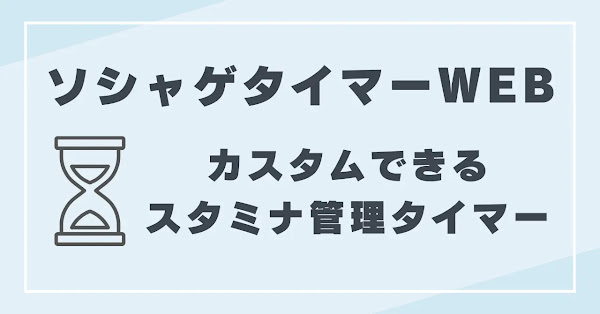Modパックで遊んでいると「あのModを入れて遊びたい」とか「このModは邪魔だから外したい」ということがある。
今回は、Curseforgeアプリで入れたModパックに対して、Curseforgeアプリ内でModを追加・削除・アップデートする方法を紹介。
注意:基本的に動作保証外
基本的にModパックに入っているModに手を加えることは動作保証外になるのでその点は理解した上で、どうしても変えたい部分だけ最小限に変更するようにすること。
これはModをアップデートするだけの場合も含む。
すでにプレイ中のデータがある場合は、「プロファイルを複製」でバックアップをとってからにすると良いかも。
Mod構成を変更できるようにする
CurseforgeアプリでModパックをダウンロードした場合、デフォルトでは入っているModの追加や削除をCurseforgeアプリ内からできない設定になっているので、まずはその設定を変更する。
インストール済みModパックのページ → 「︙」ボタン → 「プロファイルオプション」をクリック。
「このプロファイルのコンテント管理を許可する」にチェックを入れて「終了」するだけでOK。
そうすると、Modの追加や削除ができるボタンが表示されるようになる。
この時、むやみにアップデートボタンを押さないように気をつけよう。
Modの追加
Modの追加のやり方は、「コンテンツを追加」から好きなModをインストールするだけ。
このボタンから表示されるModはすでに対応したバージョンで絞られているため、間違ったバージョンを入れてしまう可能性が少ない。
※絶対に互換性バグが起きないという意味ではない
Modの削除・無効化
Modを外す方法には、一時的に無効化する方法と、完全に削除する方法がある。
- 一時的に無効化したいだけの場合は、Activeを切り替え
- 完全に削除したい場合はゴミ箱ボタンから削除
基本的にModパックの場合は外すと起動しなくなる可能性がそこそこあるためすぐに戻せるように無効化するだけにしておくと良い。
Modのアップデート
個別にアップデートする方法と、入っているMod全てをアップデートする方法がある。
Modパックの場合、全てをアップデートすると起動しなくなったりゲームバランスや設定がおかしくなる可能性がないとは言い切れないので、基本的には必要最低限のModだけを個別にアップデートすることを推奨。
終わったら元の設定に戻す
変更ができたら一度Modパックを起動して問題がないことを確認できたら設定を元に戻しておく。
「このプロファイルのコンテント管理を許可する」のチェックを外して「終了」。
※このチェックが入っている状態だとModパック自体のアップデートができない。
Modパックのアップデートを行った場合は、変更した内容が元に戻る可能性があるということを覚えておこう。
もし変更した内容が戻ってしまった場合、再度Modの追加・削除などを行う必要がある。